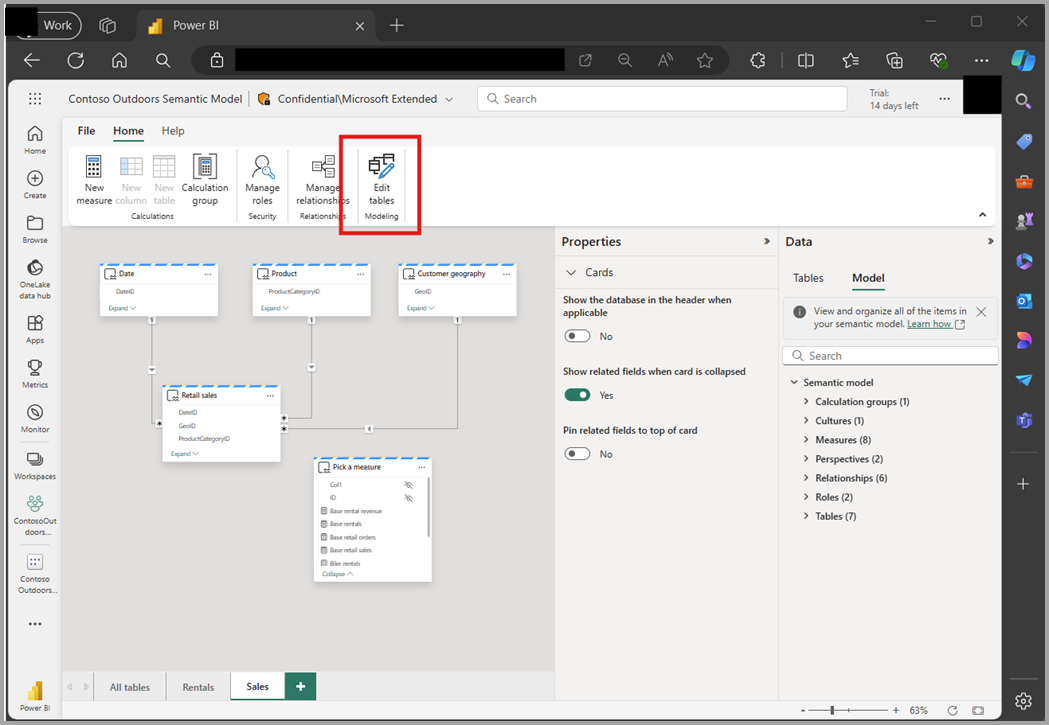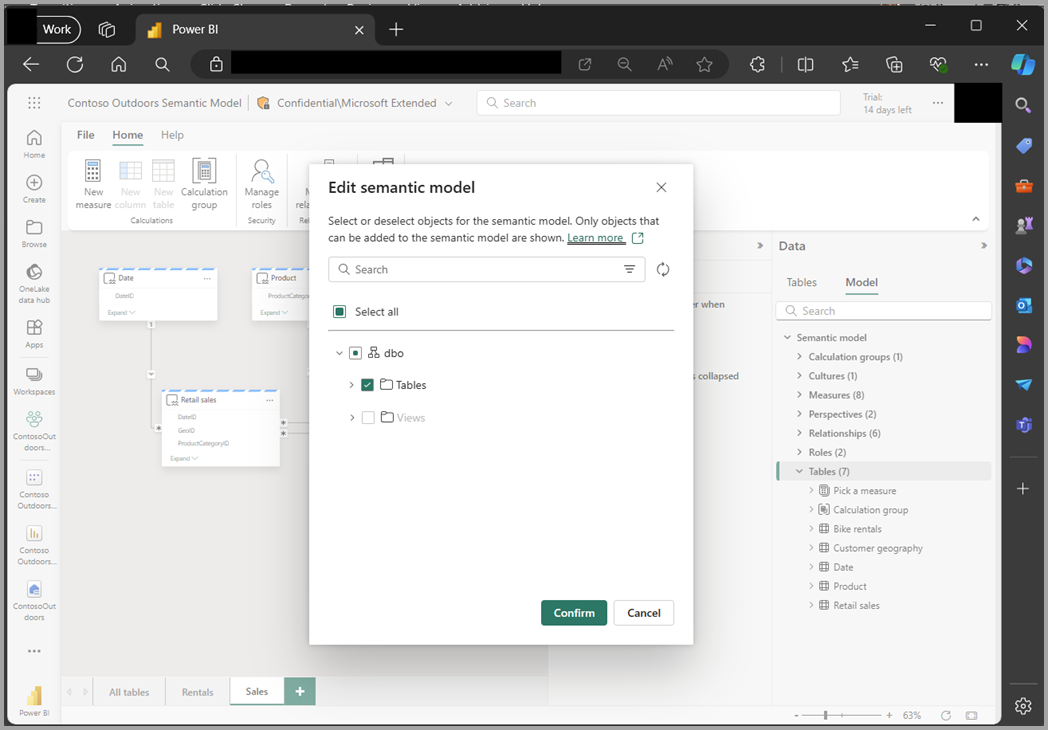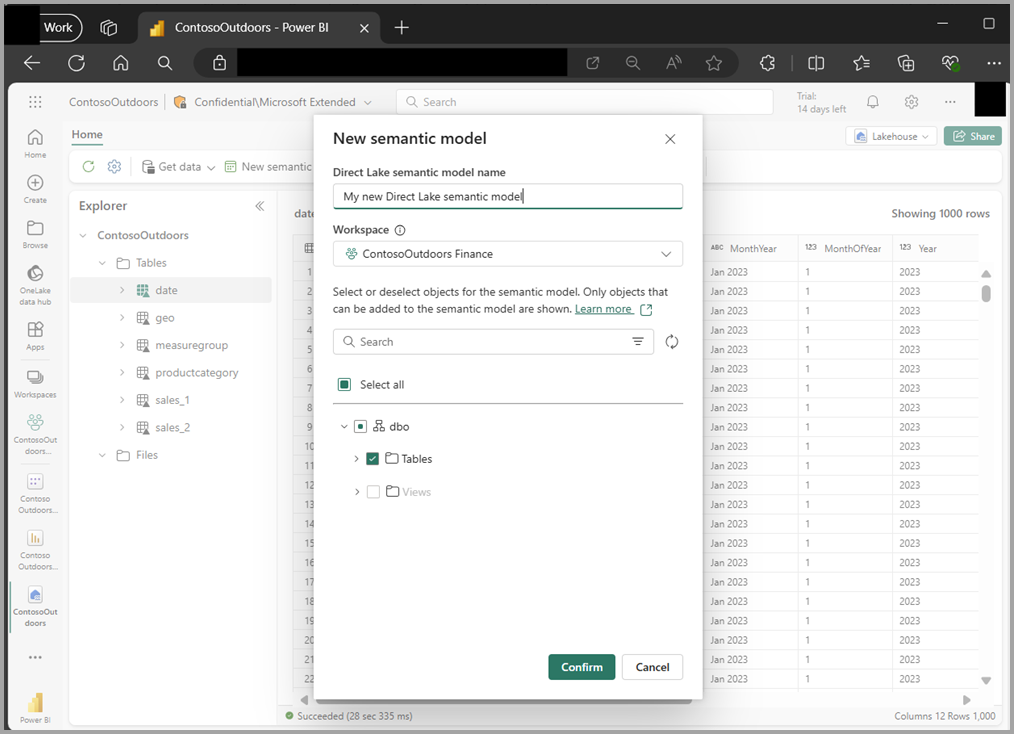Editar tabelas para modelos semânticos do Direct Lake
Modelos semânticos nas tabelas do modo Direct Lake vêm de dados do Microsoft Fabric e do OneLake. Em vez da experiência de transformar dados de importação do Power BI e DirectQuery, o modo Direct Lake usa a experiência Editar tabelas, permitindo que você decida quais tabelas deseja que sejam usadas pelo modelo semântico no modo Direct Lake.
Uso e recursos de editar tabelas
A finalidade de Editar tabelas é adicionar ou remover tabelas no modelo semântico no modo Direct Lake. Essas tabelas residem em apenas um item do Fabric que grava dados no OneLake, como um Lakehouse ou Warehouse.
A imagem a seguir mostra a caixa de diálogo inicial de edição de tabelas:
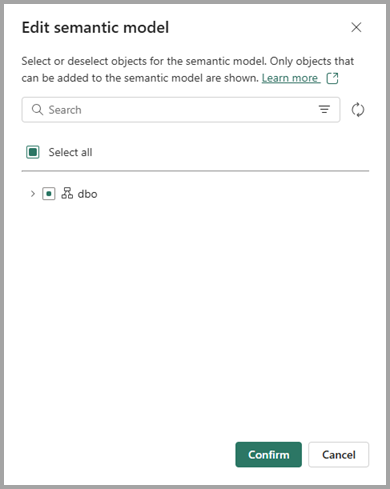
As áreas na caixa de diálogo Editar tabelas são as seguintes:
- Título exibe se você está editando ou criando.
- Texto de informações e link de saiba mais para a documentação do Direct Lake.
- Buscar para localizar a tabela ou visualização específica da fonte de dados.
- Filtrar para limitar o esquema ou o tipo de objeto (tabela ou exibição) exibido.
- Recarregar para sincronizar o ponto de extremidade de análise SQL de um Lakehouse ou warehouse (requer permissão de gravação no Lakehouse ou warehouse). Não disponível em todos os cenários.
- A exibição em árvore organiza as tabelas ou exibições disponíveis:
- Nome do esquema
- Tipo de objeto (tabela ou exibição)
- Nome da tabela ou exibição
- Tipo de objeto (tabela ou exibição)
- Nome do esquema
- Caixas de seleção permitem que você selecione ou desmarque tabelas ou exibições a serem usadas no modelo semântico.
- O botão Confirmar ou Cancelar permite que você decida se deseja fazer a alteração no modelo semântico.
No modelo semântico, tabelas e colunas podem ser renomeadas para dar suporte a expectativas de relatório. As tabelas de edição ainda mostram os nomes da tabela da fonte de dados e a sincronização de esquema não afeta as renomeações de modelo semântico.
No Lakehouse, tabelas e exibições também podem ser renomeadas. Se a fonte de dados upstream renomear uma tabela ou coluna após a tabela ter sido adicionada ao modelo semântico, a sincronização de esquema de modelo semântico ainda estará procurando a tabela usando o nome anterior, portanto, a tabela será removida do modelo na sincronização de esquema. A tabela com o novo nome será exibida na caixa de diálogo Editar tabelas como desmarcada e precisa ser marcada explicitamente novamente e adicionada novamente ao modelo semântico. As medidas podem ser movidas para a nova tabela, mas as relações e as atualizações de propriedade de coluna precisam ser reaplicadas à tabela.
Pontos de entrada
As seções a seguir descrevem as várias maneiras de editar modelos semânticos no Direct Lake.
Editando um modelo semântico no modo Direct Lake na modelagem da Web
Ao editar um modelo semântico no navegador, há um botão de faixa de opções para iniciar Editar tabelas, conforme mostrado na imagem a seguir.
Selecionar o botão de faixa de opções abrirá a caixa de diálogo Editar tabelas, como mostrado na imagem a seguir.
Você pode executar muitas ações que afetam as tabelas no modelo semântico:
- Selecionar o botão Confirmar sem alterações inicia uma sincronização de esquema. Todas as alterações de tabela na fonte de dados, como uma coluna adicionada ou removida, são aplicadas ao modelo semântico.
- Selecionar o botão Cancelar retorna para editar o modelo sem aplicar nenhuma atualização.
- Selecionar tabelas ou exibições não selecionadas anteriormente adiciona os itens selecionados ao modelo semântico.
- Desmarcar tabelas ou exibições selecionadas anteriormente as remove do modelo semântico.
Tabelas que têm medidas podem ser não selecionadas, mas ainda serão exibidas no modelo com colunas removidas e mostrando apenas medidas. As medidas podem ser excluídas ou movidas para uma tabela diferente. Quando todas as medidas tiverem sido movidas ou excluídas, volte para Editar tabelas e clique em Confirmar para não mostrar mais a tabela vazia no modelo.
Criando um novo modelo semântico do Lakehouse and Warehouse
Ao criar um modelo semântico, você deve especificar duas propriedades:
- Modelo semântico do Direct Lake: o nome do modelo semântico no workspace, que pode ser alterado posteriormente. Se o modelo semântico com o mesmo nome já existir no workspace, um número será acrescentado automaticamente ao final do nome do modelo.
- Workspace: o espaço de trabalho em que o modelo semântico é salvo. Por padrão, o workspace no qual você está trabalhando está selecionado, mas você pode alterá-lo para outro workspace do Fabric.
A imagem a seguir mostra a caixa de diálogo do novo modelo semântico .
Modelo semântico padrão
Há algumas diferenças para o modelo semântico padrão do Power BI no modo Direct Lake. Consulte o artigo modelos semânticos padrão do Power BI no Microsoft Fabric para obter mais informações sobre as diferenças.